บริการคลาวด์จำนวนมากไม่รองรับ Linuxแพลตฟอร์มดังนั้นหากคุณต้องการถ่ายโอนไฟล์ไปมาคุณจะต้องใช้โซลูชันของบุคคลที่สาม มีโซลูชั่นหลายประเภทที่ช่วยให้ผู้ใช้ Linux สามารถเข้าถึงบริการคลาวด์ของบุคคลที่สามได้ (เช่น Google Drive, Backblaze, ฯลฯ ) แต่ Rclone สำหรับ Linux นั้นดีที่สุดเพราะมันช่วยให้ผู้ใช้สามารถเชื่อมต่อกับบริการที่หลากหลายได้
ติดตั้ง Google Go
Rclone ใช้ Google Go ดังนั้นก่อนติดตั้งคุณจะต้องตั้งค่าโปรไฟล์การสร้างและพร้อมใช้งาน โชคดีที่การกระจาย Linux ส่วนใหญ่มีภาษา Go รุ่นล่าสุดในแหล่งซอฟต์แวร์ของพวกเขา เปิดเทอร์มินัลแล้วติดตั้งบน Linux OS ของคุณ
อูบุนตู
sudo apt install golang
Debian
sudo apt-get install golang
Arch Linux
ลีนุกซ์ส่วนใหญ่ตั้งค่าอัตโนมัติสร้างสภาพแวดล้อมสำหรับ Google Go Arch ไม่ใช่หนึ่งในการแจกแจงเหล่านั้น ใช้เครื่องมือแพคเกจ Pacman เพื่อติดตั้ง Google Go เวอร์ชันล่าสุด จากนั้นตั้งค่าสภาพแวดล้อมการสร้างโดยทำตามคำแนะนำอย่างเป็นทางการของ Arch Wiki
sudo pacman -S go
Fedora
Fedora Linux มี Google Go เป็นทางการแหล่งที่มาของซอฟต์แวร์ แต่ไม่ได้ตั้งค่าสภาพแวดล้อมการสร้างโดยอัตโนมัติ ใช้เครื่องมือบรรจุภัณฑ์ DNF เพื่อรับ Go จากนั้นทำตามคำแนะนำของนักพัฒนา Fedora ที่แสดงวิธีการตั้งค่าสภาพแวดล้อมการสร้าง
sudo dnf install golang
OpenSUSE
sudo zypper install go go-doc
ลินุกซ์ทั่วไป
ใช้การกระจาย Linux ที่ไม่มีแพคเกจที่สะดวกสำหรับการติดตั้ง Google Go? คุณจะต้องตั้งค่าทุกอย่างด้วยตนเอง การตั้งค่าเริ่มต้นตั้งแต่เริ่มต้นด้วยการดาวน์โหลดการเปิดตัวจากเว็บไซต์
cd ~/Downloads wget https://dl.google.com/go/go1.11.linux-amd64.tar.gz
เมื่อแพ็คเกจ Go เสร็จสิ้นการดาวน์โหลดลงในพีซี Linux ของคุณให้ใช้ น้ำมันดิน คำสั่งและแยกไปที่ / usr / local.
sudo tar -C /usr/local -xvzf go1.11.linux-amd64.tar.gz
ไปทำงาน ขั้นตอนต่อไปคือการกำหนดค่าสภาพแวดล้อมการพัฒนา / สร้างเพื่อให้เราสามารถติดตั้ง Rclone บน Linux เริ่มต้นด้วยการใช้ mkdir คำสั่งเพื่อสร้างโฟลเดอร์ใหม่
mkdir -p ~/go-development
หลังจากโฟลเดอร์หลักสร้างโฟลเดอร์ย่อย“ bin,”“ src,” และ“ pkg”
mkdir -p ~/go-development/bin mkdir -p ~/go-development/src mkdir -p ~/go-development/pkg
เปิดโปรไฟล์ Bash ของคุณใน Nano ตัวแก้ไขข้อความ
nano ~/.profile
หรือ:
nano ~/.bash_profile
วางรหัสด้านล่างลงในนาโน
export PATH=$PATH:/usr/local/go/bin
export GOPATH="$HOME/go_projects"
export GOBIN="$GOPATH/bin"
บันทึกการแก้ไขในโปรไฟล์ของคุณด้วย Ctrl + Oและออกด้วย Ctrl + X
ติดตั้ง Rclone
ในการติดตั้ง Rclone บน Linux ให้เปิดเทอร์มินัลแล้วใช้ ไป ได้รับ คำสั่ง การรันคำสั่งนี้จะดาวน์โหลดซอร์สโค้ด Rclone เวอร์ชันล่าสุดไปยังสภาพแวดล้อมการพัฒนา Go ของคุณโดยตรง
go get github.com/ncw/rclone
ซีดี ในเส้นทางสภาพแวดล้อม Go ของคุณ
cd $GOPATH/bin
ค้นหาไฟล์ไบนารี Rclone และวางไว้ในไดเรกทอรี Bin ของคุณ การวางข้อมูลในไดเรกทอรีนี้จะทำให้แอปสามารถใช้งานได้เช่นเดียวกับโปรแกรมอื่น ๆ
sudo cp rclone /usr/bin/
ติดตั้ง Rclone โดยไม่ต้องใช้ Google Go
การใช้ Rclone เวอร์ชัน Google Go เป็นวิธีที่ยอดเยี่ยมในการทำให้แอปพลิเคชั่นทำงานได้ตามที่ Go มีการสนับสนุนในการกระจาย Linux เกือบทุกชนิด
ที่กล่าวว่าหากคุณไม่ต้องการตั้งค่า Go ให้ตรวจสอบ Pkgs.org เพื่อรับรุ่นไบนารีที่จะติดตั้ง
ในการติดตั้งรุ่น Binary ให้เลื่อนดูรายการบนหน้าค้นหาการแจกจ่าย Linux ของคุณและคลิกที่“ rclone”
ใช้ Rclone บน Linux
การตั้งค่า Rclone บน Linux เริ่มต้นด้วยการสร้างไฟล์กำหนดค่าใหม่ ในเทอร์มินัลให้เรียกใช้ rclone config คำสั่ง
rclone config
การใช้ Rclone ต้องใช้รีโมตใหม่ หากต้องการสร้างการเชื่อมต่อระยะไกลใหม่ให้กดปุ่ม "n" บนแป้นพิมพ์ของคุณและกด เข้าสู่ สำคัญ.
ในกล่องเทอร์มินัลพิมพ์ชื่อของการเชื่อมต่อ ในบทช่วยสอนนี้เราจะเรียกการเชื่อมต่อนี้ว่า "ทดสอบ"
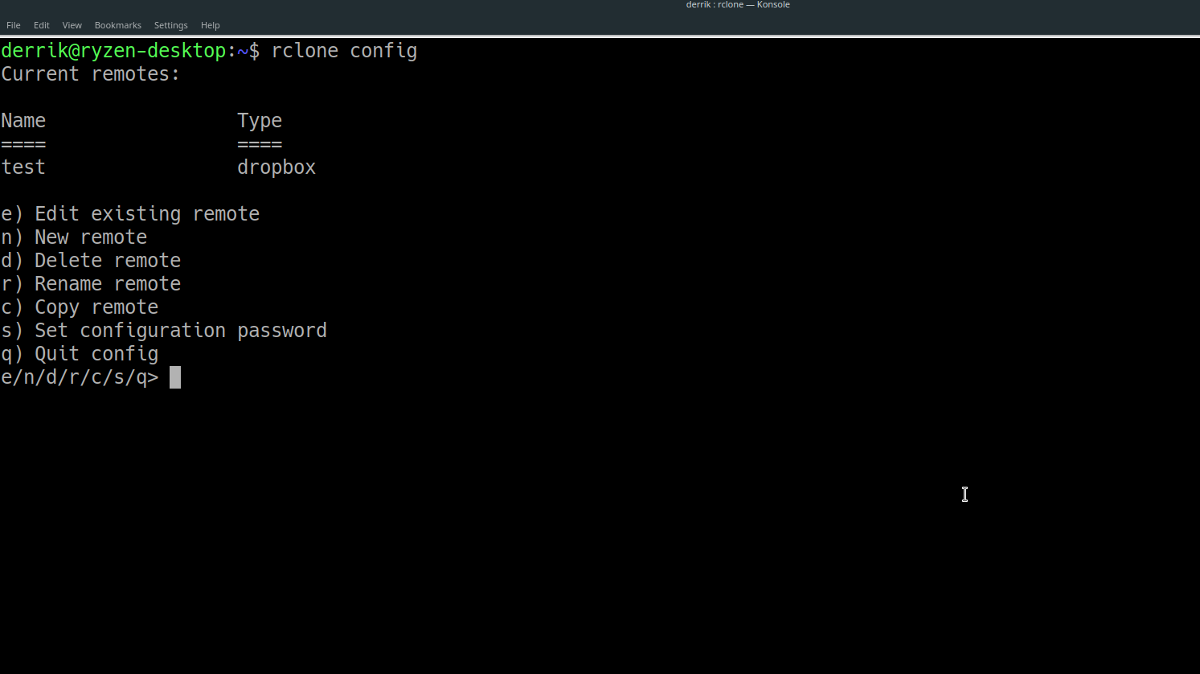
หลังจากเลือกชื่อแล้วให้เลือกประเภทการเชื่อมต่อสำหรับ Rclone ที่จะใช้ ตัวเลือกคือ:
- 1. อเมซอนไดรฟ์
- 2. Amazon S3
- 3. Backblaze B2
- 4. Dropbox
- 5. เข้ารหัส / ถอดรหัสรีโมต
- 6. Google Cloud Storage
- 7. Google Drive
- 8. Hubic
- 9. โลคัลดิสก์
- 10. Microsoft OneDrive
- 11. OpenStack Swift (ไฟล์ Rackspace Cloud, Memset Memstore, OVH)
- 12. SSH / SFTP
- 13. Yandex Disk
ป้อนหมายเลขตัวเลือกสำหรับการเชื่อมต่อใหม่ของคุณและกด เข้าสู่ กดปุ่มบนคีย์บอร์ดเพื่อไปยังขั้นตอนถัดไปในกระบวนการกำหนดค่า
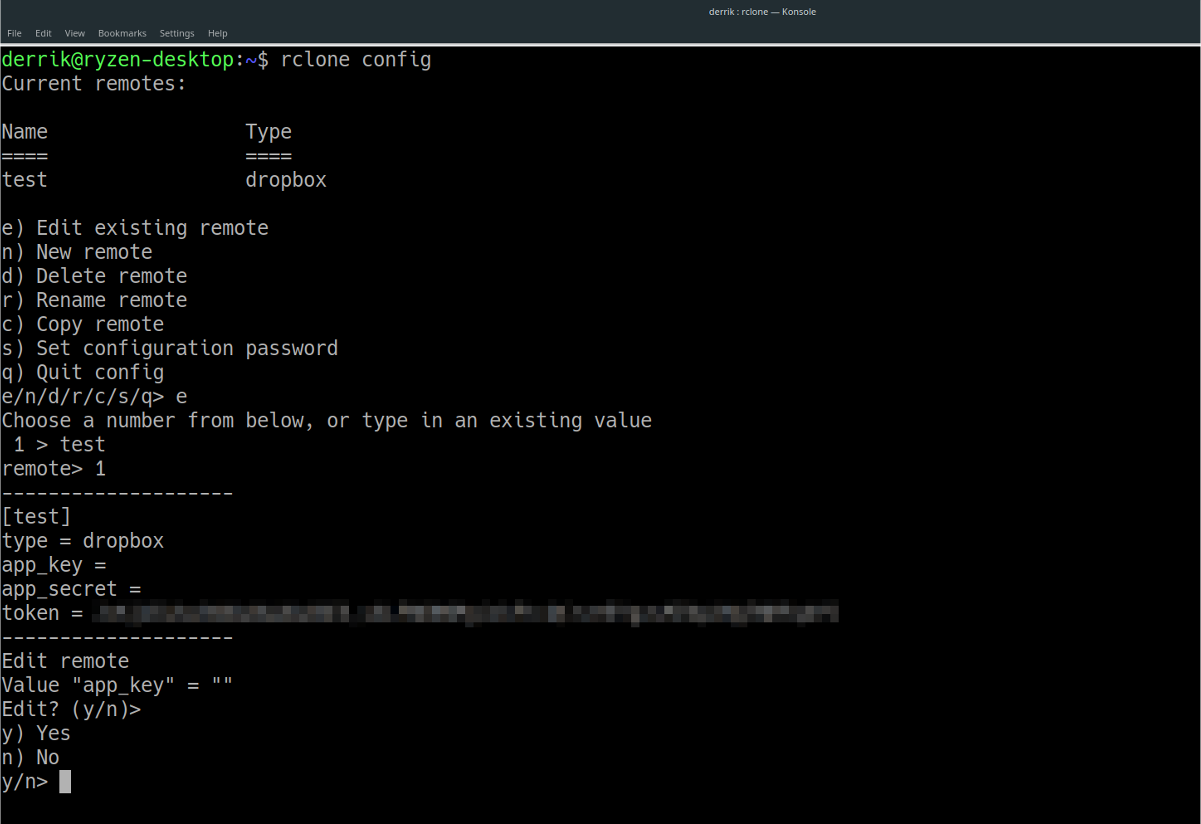
ปฏิบัติตามคำแนะนำและทำตามขั้นตอนที่กล่าวไว้ เมื่อการเชื่อมต่อ Rclone ใหม่ของคุณพร้อมใช้งานให้เขียนตัวอักษร“ y” สำหรับ“ ใช่นี่คือตกลง” แล้วกดปุ่ม เข้าสู่ สำคัญ.
คัดลอกไฟล์
ตั้งค่าการเชื่อมต่อ Rclone ใหม่ของคุณแล้ว มาคัดลอกไฟล์บางไฟล์ หากต้องการคัดลอกข้อมูลบางส่วนไปยังไดเรกทอรีรากของการเชื่อมต่อของคุณให้ทำ:
rclone copy /home/username/path/to/local/data-folder/ nameofconnection:remotefolder
กำลังซิงค์ไฟล์
ต้องการซิงค์ข้อมูลบางส่วนจากการเชื่อมต่อระยะไกลของคุณกับ Rclone หรือไม่ ทำมันด้วยคำสั่งดังต่อไปนี้
rclone sync nameofconnection:remotefolder /home/username/path/to/local/data-folder/</ p>












ความคิดเห็น